MathType如何更改工作区域的背景颜色
摘要:具体操作过程如下:1.打开MathType公式编辑器软件进入到编辑状态,不管你是从Word中插入打开还是双击桌面上的MathType应用图标...
具体操作过程如下:
1.打开MathType公式编辑器软件进入到编辑状态,不管你是从Word中插入打开还是双击桌面上的MathType应用图标都没有影响。这里可以看到编辑区的背景是白色的,这也是MathType默认的工作颜色。
 MathType工作界面
MathType工作界面
2.在MathType菜单栏中,选择“预置”——“工作区预置”。
 在MathType菜单中选择“预置”——“工作区预置”
在MathType菜单中选择“预置”——“工作区预置”
3.进入工作区预置后,会弹出一个“工作区预置”的对话框,在这个对话框的下部,有一个“颜色”功能,我们看到在“背景”这一栏中,颜色是白色,点击“背景”后面的“更改”按钮。
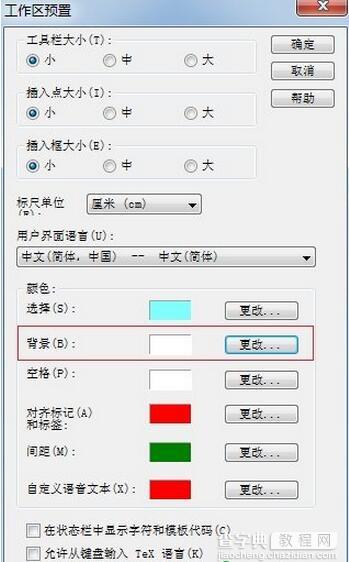 点击“背景”后面的按钮
点击“背景”后面的按钮
4.在颜色面板中选择你想要的颜色比如灰色,如果上面的颜色中没有你想要的颜色,还可以点击面板中的“规定自定义颜色”,在弹出的颜色面板中选择你想要颜色后点击“确定”。
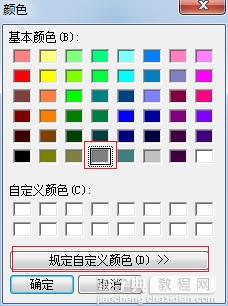 选择“灰色”或者其它的颜色
选择“灰色”或者其它的颜色
5.在颜色面板中点击“确定”后会回到“工作区预置”对话框,我们会看到“背景”的颜色变成了我们所选择的灰色,再点击“确定”。
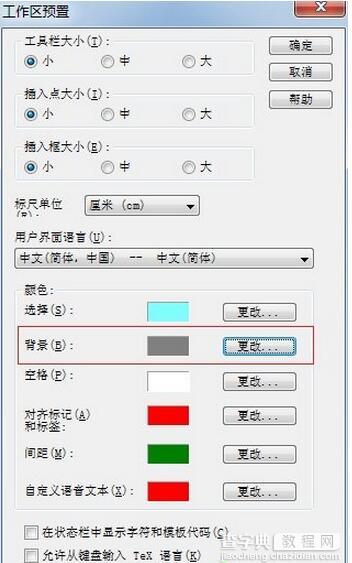 背景颜色更改显示
背景颜色更改显示
6.回到MathType编辑区域,会发现原来的白色背景已经变成了灰色。这样Mathype背景颜色就改变了。
 工作区背景颜色更改为灰色
工作区背景颜色更改为灰色
【MathType如何更改工作区域的背景颜色】相关文章:
上一篇:
在MathType中如何显示空格个数
